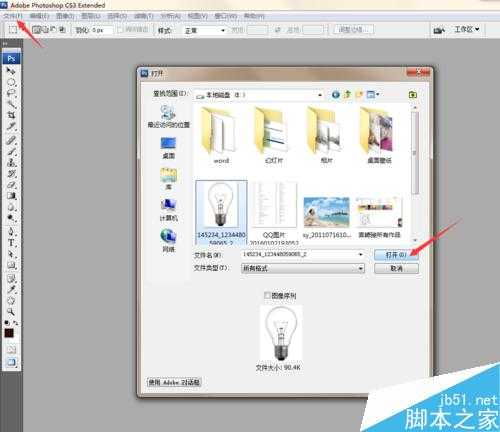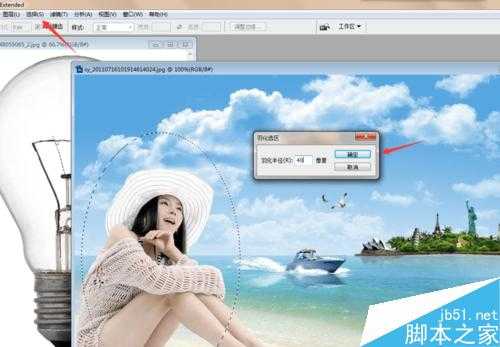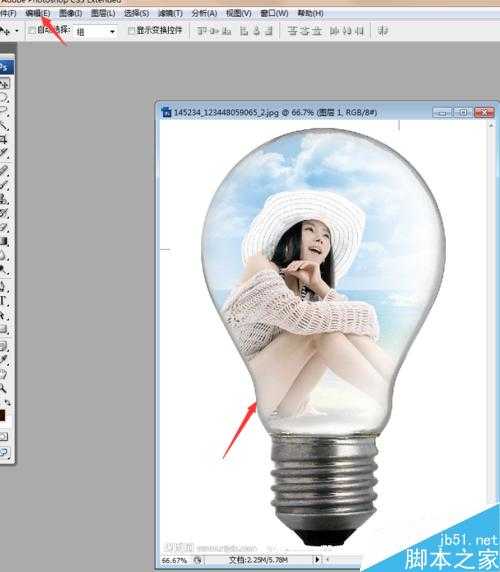羽化是图像处理中经常用到的操作。羽化效果可以在选区和背景之间建立一条模糊的过渡边缘,使选区产生“晕开”的效果。那么PS中如何羽化选区?下面小编就为大家介绍ps羽化选区方法,来看看吧!
方法/步骤
“文件” —— “打开”—— 打开人物素材和灯泡素材图像。
选取工具箱中的椭圆选框工具,移动鼠标指针到人物图像窗口中,按住鼠标左键并拖动,创建一个椭圆选区。
单击“选择” —— “修改” —— “羽化”命令,弹出“羽化选区”对话框,设置“羽化半径”值为40像素,单击“确定”按钮,羽化选区。
单击“编辑” —— “拷贝”命令,拷贝选取内的图像。确认灯泡素材图像为当前图像,选取工具箱中的魔棒工具,并在工具属性栏中设置“容差”为50,移动鼠标指针至图像窗口白色处并单击鼠标左键,创建一个如下图的选区。
按【Alt+Ctrl+D】组合键,弹出“羽化选区”对话框,设置“羽化半径”值为6像素,单击“确定”按钮,羽化选区。
单击“编辑” ——“贴入”命令,将拷贝的图像贴入选区内,并调整图像的大小及位置,效果如下图。
设置羽化半径有以下3种方法:
命令:单击“选择” —— “修改” —— "羽化“命令
快捷键:按【Alt+Ctrl+D】组合键
属性栏:在选区工具栏中设置”羽化“数值。
以上就是ps羽化选区方法介绍,操作很简单的,大家学会了吗?希望能对大家有所帮助!
PS,羽化选区
免责声明:本站文章均来自网站采集或用户投稿,网站不提供任何软件下载或自行开发的软件! 如有用户或公司发现本站内容信息存在侵权行为,请邮件告知! 858582#qq.com
RTX 5090要首发 性能要翻倍!三星展示GDDR7显存
三星在GTC上展示了专为下一代游戏GPU设计的GDDR7内存。
首次推出的GDDR7内存模块密度为16GB,每个模块容量为2GB。其速度预设为32 Gbps(PAM3),但也可以降至28 Gbps,以提高产量和初始阶段的整体性能和成本效益。
据三星表示,GDDR7内存的能效将提高20%,同时工作电压仅为1.1V,低于标准的1.2V。通过采用更新的封装材料和优化的电路设计,使得在高速运行时的发热量降低,GDDR7的热阻比GDDR6降低了70%。
更新日志
- 小骆驼-《草原狼2(蓝光CD)》[原抓WAV+CUE]
- 群星《欢迎来到我身边 电影原声专辑》[320K/MP3][105.02MB]
- 群星《欢迎来到我身边 电影原声专辑》[FLAC/分轨][480.9MB]
- 雷婷《梦里蓝天HQⅡ》 2023头版限量编号低速原抓[WAV+CUE][463M]
- 群星《2024好听新歌42》AI调整音效【WAV分轨】
- 王思雨-《思念陪着鸿雁飞》WAV
- 王思雨《喜马拉雅HQ》头版限量编号[WAV+CUE]
- 李健《无时无刻》[WAV+CUE][590M]
- 陈奕迅《酝酿》[WAV分轨][502M]
- 卓依婷《化蝶》2CD[WAV+CUE][1.1G]
- 群星《吉他王(黑胶CD)》[WAV+CUE]
- 齐秦《穿乐(穿越)》[WAV+CUE]
- 发烧珍品《数位CD音响测试-动向效果(九)》【WAV+CUE】
- 邝美云《邝美云精装歌集》[DSF][1.6G]
- 吕方《爱一回伤一回》[WAV+CUE][454M]